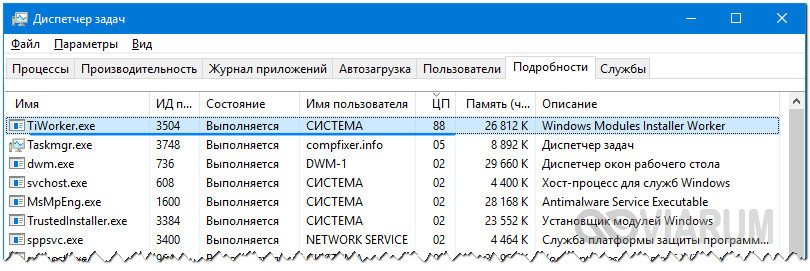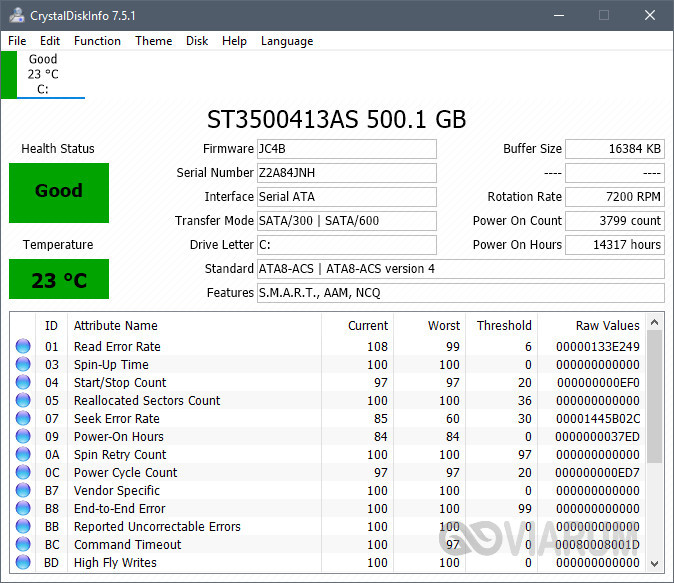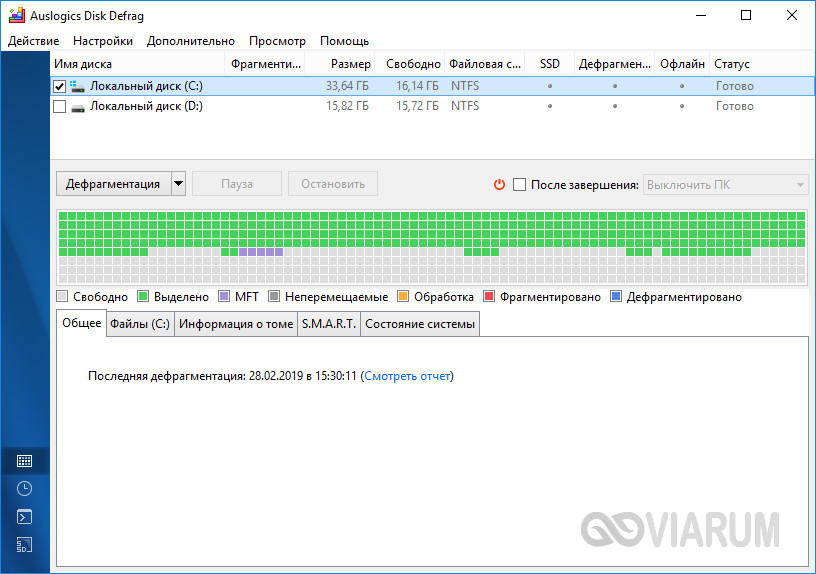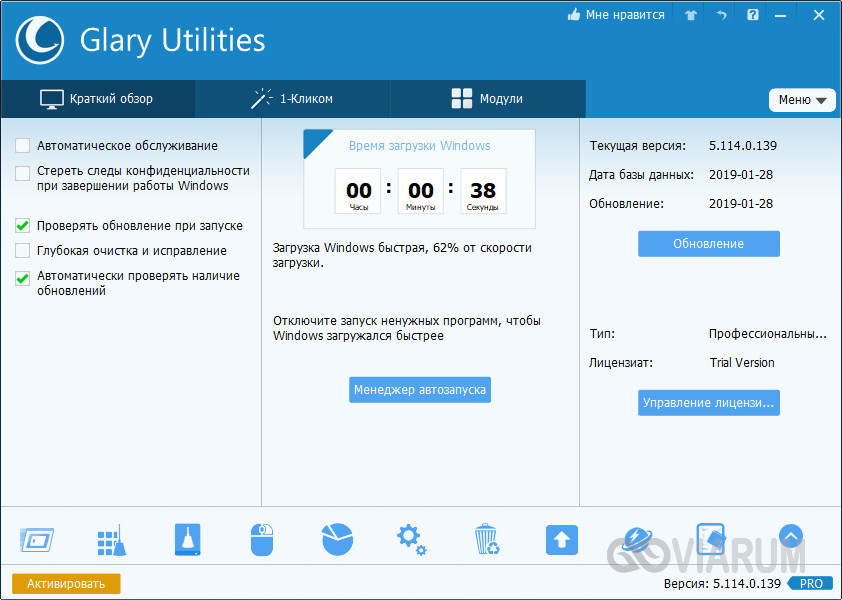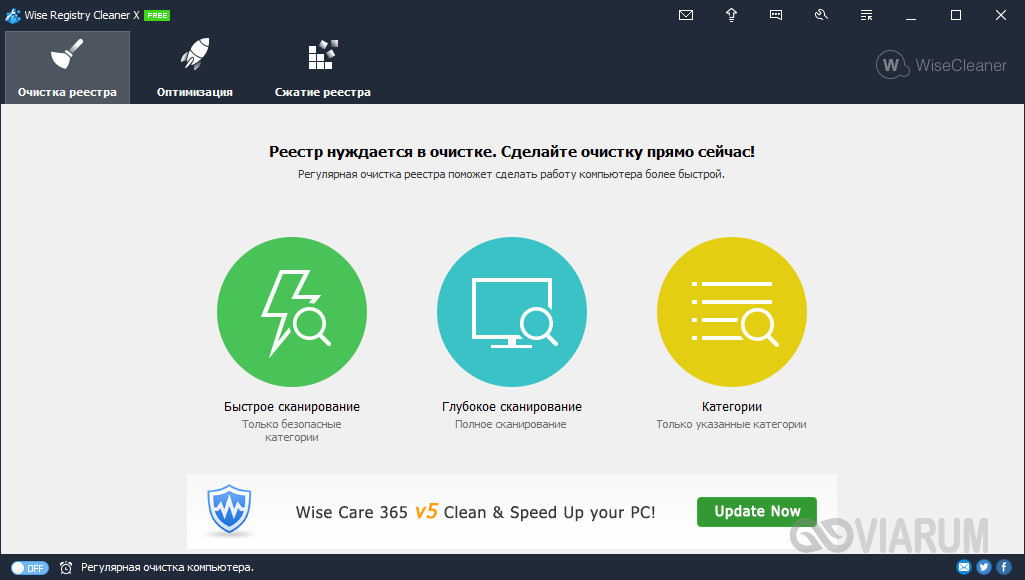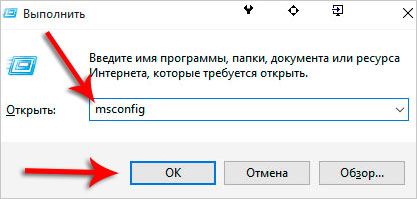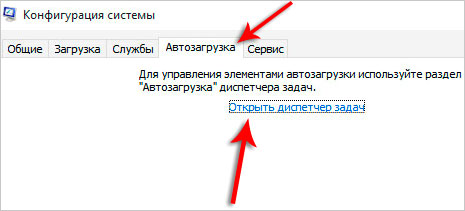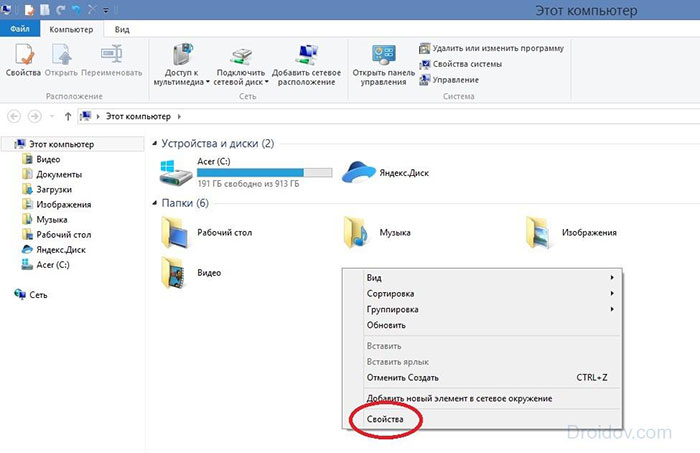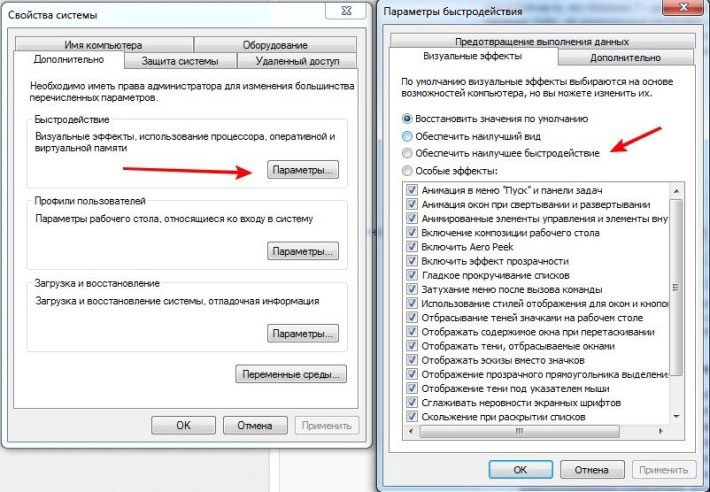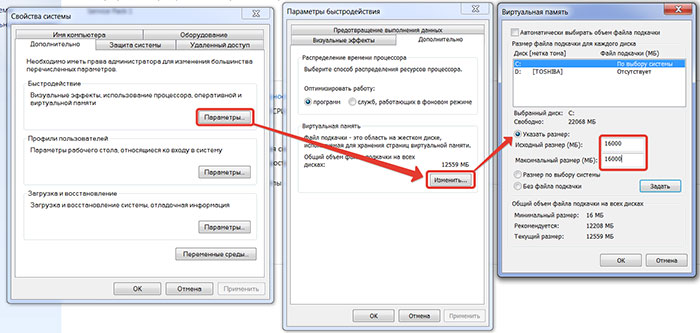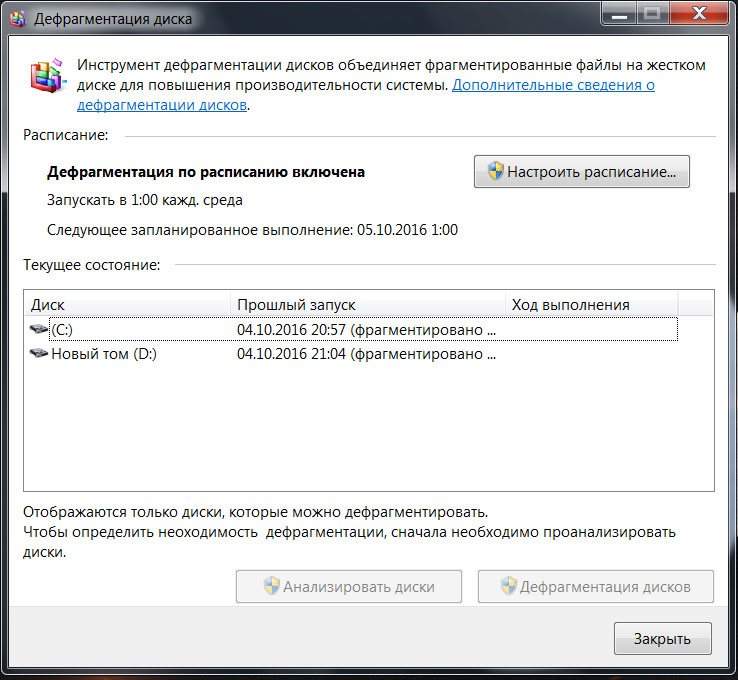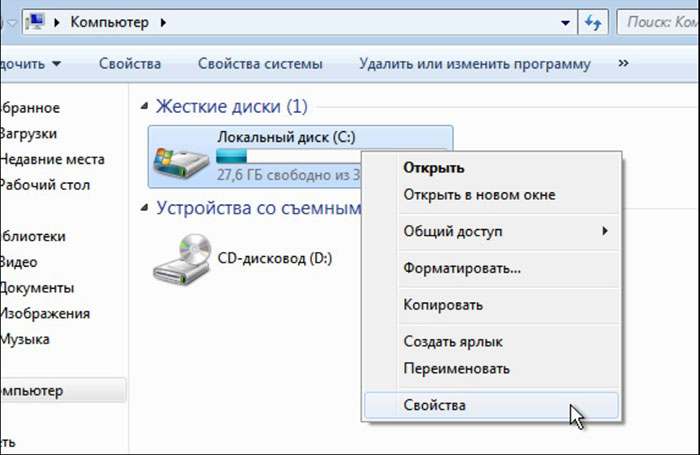подлагивает ноутбук что делать windows 10
Сильно тормозит ноутбук с Windows 10 – что делать?
Очень часто через некоторое время после установки на ноутбук Windows 10 начинает работать медленнее – увеличивается время загрузки рабочего стола, не так быстро запускаются приложения, начинают лагать требовательные к ресурсам игры. Незначительные торможения ноутбука с Windows 10 обычно вызываются естественными причинами, к примеру, накапливающимися со временем ошибками, добавляемыми автозагрузку новыми приложениями и службами, фрагментацией дисков и т.п.
Падение производительности также может наблюдаться при некорректной работе системных служб, встроенных и сторонних приложений, наличием ошибок в пакетах обновлений, несоответствием требований к аппаратному и программному обеспечению. Но это, конечно, если обобщать. В действительности установить источник проблемы бывает не всегда легко, для этого как минимум требуется комплексная проверка устройства. Итак, почему тормозит ноутбук с Windows 10 и как ускорить его работу?
Забитая автозагрузка
Наличие большого количества программ в автозагрузке является самой распространенной причиной снижения скорости работы системы. Посмотреть какие программы стартуют вместе с Windows 10 нетрудно, достаточно открыть Диспетчер задач и переключиться на вкладку «Автозагрузка».
С помощью того же Диспетчера пользователи могут отключить загружаемые автоматически приложения и модули. Для удаления из автозагрузки ненужных программ можно воспользоваться и сторонними инструментами вроде CCleaner.
Некорректная работа служб и приложений
Вероятно, вам уже приходилось сталкиваться с таким явлением, как высокая загрузка процессора, диска или оперативной памяти каким-либо определенным процессом. При этом ноутбук с Windows 10 сильно тормозит, время отклика системы существенно увеличивается. Что делать в этом случае? Как правило, чрезмерная загрузка ЦП и ОЗУ наблюдается при некорректной работе системных и сторонних служб, некоторых программ.
Рекомендовать здесь что-то конкретное очень трудно, так как нужно смотреть, какой именно процесс вызывает проблему, и разбираться с ним в индивидуальном порядке. Одно дело, когда Windows 10 начинает тормозить по причине чрезмерной активности Runtime Broker, и совсем другое дело, когда процессор грузят «Системные прерывания», что указывает на наличие общих проблем в работе системы и аппаратных компонентов.
Износ жесткого диска
Среди причин ухудшения производительности Windows 10 стоит отметить общий износ жесткого диска. Присутствие логических ошибок, а в особенности битых секторов снижает скорость чтения/записи, приводит к зависаниям при открытии больших файлов, падению системы в BSOD или даже внезапному отключению компьютера (если бэды приходятся на системный том). Рекомендуем проверить жесткий диск программами типа CrystalDiskInfo.
Торможения могут наблюдаться и при неполадках в работе оперативной памяти. Ее также следует протестировать.
Фрагментация HDD
В отличие от твердотельных накопителей, жесткие диски типа HDD подвержены фрагментации, степень которой увеличивается пропорционально количеству операций удаления старых файлов и записи новых. Если на вашем ноутбуке установлен HDD-диск, проверяйте время от времени состояние файловой системы и проводите дефрагментацию, если фрагментированность файлов на разделах составляет более 10 процентов.
Заражение компьютера вирусами
Вредоносные программы, в частности, майнеры, могут существенно снизить скорость работы за счет потребления ими ресурсов компьютера. Классический сценарий, когда было всё в порядке, но после установки программы начал тормозить ноутбук с Windows 10. Что делать в таком случае? Естественно, удалить программное обеспечение, после инсталляции которого начались проблемы, и тщательно просканировать систему как минимум двумя антивирусными сканерами.
Перегрев аппаратных компонентов
Ноутбуки не обладают достаточно эффективной системой охлаждения, из-за чего их аппаратные компоненты зачастую перегреваются. Чрезмерный перегрев в свою очередь приводит к снижению производительности. Определив температуру ключевых компонентов с помощью AIDA64 или другой похожей утилиты, примите при необходимости соответствующие меры – почистите ноутбук от пыли, замените, если нужно, термопасту и отрегулируйте скорость вращения вентиляторов посредством специального ПО.
Мусор в файловой системе
Тормозить ноутбук с Windows 10 может по причине сильной замусоренности временными файлами и записями реестра. Воспользуйтесь программами-чистильщиками, чтобы определить наличие на дисках устаревших файлов, ярлыков и ключей реестра, а потом удалить их. Среди программ для очистки дисков наиболее популярны CCleaner, Glary Utilities и Wise Registry Cleaner.
Старайтесь не заполнять жесткий диск файлами под завязку – это не только снижает скорость чтения/записи, но и не самым лучшим образом влияет на срок службы накопителя.
Устаревшие или некорректно работающие драйвера
Если снижение производительности наблюдается после замены комплектующих или подключения внешних устройств, следует проверить состояние драйверов и в случае необходимости обновить их до актуальных версий. Кстати, несовместимость драйверов дает ответ на вопрос, почему тормозит новый ноутбук с Windows 10. Дело в том, что для обеспечения работы устройств в Windows 10 используются драйвера Microsoft, которые не всегда подходят для конкретной аппаратной конфигурации. Поэтому скачивать драйвера нужно с официальных сайтов производителей устройств. Впрочем, для обновления драйверов вы всегда можете прибегнуть к помощи DriverPack Solution или аналогичного инструмента.
Ошибки в обновлениях
Отдельного внимания заслуживают случаи, когда Windows 10 тормозит после обновления. Чаще всего причиной снижения производительности в результате установки накопительных или мажорных обновлений становятся ошибки и недоработки Microsoft. Учитывая разнообразие конфигураций компьютеров, очень трудно давать по этому поводу какие-то определенные советы, ведь даже у самих разработчиков Microsoft выявление и исправление обнаруженных ошибок занимает иногда несколько месяцев.
Если после обновления до очередной сборки «десятки» система стала сильно тормозить и вам не удается найти причины, возможно, стоит откатиться к предыдущей, пусть уже и не самой новой, но зато стабильно работающей версии системы.
Почему тормозит ноутбук?
Когда тормозит ноутбук, то комфортная работа с ним сильно затрудняется. Становится проблемно выполнить даже простые действия, такие как просмотр фильмов или запуск браузерных игр. Сегодня рассмотрим все возможные причины того, что устройство начало тормозить, и дадим советы по устранению проблемы. Если самостоятельно справиться не получится, то наша компания предоставляет профессиональную услугу ремонта ноутбуков — будем рады вам помочь.
Причины, связанные с «железом»
Даже мощный и дорогой ноутбук нередко начинает тормозить из-за перегрева — этому способствует маленький корпус, где плохо циркулирует тепло. Если система охлаждения не тянет свою задачу, то появляется шум при работе, торможение или даже самопроизвольное выключение. Необходимо разобрать и почистить устройство от пыли и грязи (если вы раньше таким не занимались, лучше обратитесь к специалисту), заменить термопасту на жизненно важных компонентах.
Часто встречается ситуация, что лагает ноутбук из-за медленного жесткого диска. Общепринятым стандартом быстрого компьютера сейчас считаются твердотельные накопители SSD — но в недорогих ноутах по-прежнему устанавливаются обычные медленные устройства. Можно заменить эту деталь. SSD диск стоит дороже, но ускорить быстродействие в разы.
Программные решения
Несколько способов устранения неполадок, с которыми справится и новичок — ведь они не требуют разборки ноутбука, достаточно сделать несколько кликов мышью.
Проверка на вирусы и вредоносные программы
Система со временем может засоряться скрытыми рекламными модулями, встроенными в программы. От этого ее работа замедляется, приложения зависают.
Надежный антивирус и другие защитные утилиты помогут разобраться с проблемой.
Очистка списка автозагрузки
Если тормозит ноутбук — что делать в первую очередь? Помните, что некоторые приложения автоматически добавляются в автозагрузку в момент установки. Случается так, что вы скачали какую-то программу и очень редко ей пользуетесь, но при этом она постоянно висит в фоновом режиме, отнимая ценные ресурсы процессора и оперативной памяти. Когда таких приложений много, то замедление работы становится очень заметным.
Список автозагрузки можно проверить следующим образом:
Ввести команду msconfig.exe.
Открыть вкладку «Автозагрузка».
В новых версиях Windows 10 достаточно открыть диспетчер задач (Ctrl+Shift+Esc) и зайти на вкладку «Автозагрузка». Добравшись до искомого списка, отключите все приложения, которые не должны постоянно работать.
Обновление драйверов
Драйверы — небольшие программы, обеспечивающие корректное взаимодействие компонентов ноутбука и операционной системы. Важно, чтобы всегда были установлены правильные и свежие версии драйверов. Это гарантирует максимально возможную производительность.
Удобнее всего воспользоваться специальным софтом для поиска устаревших дравейров и закачивания новых (например, Driver Pack Solutions). Есть такая утилита и в Виндовс. Драйвера загружаются строго с официальных интернет-сайтов производителей устройств.
Очистка системного диска
Достаточное количество свободного места на том диске, где установлена система — одно из требований для быстрой работы операционной системы и приложений. Рекомендуется, чтобы объем свободного пространства на этом диске был хотя бы в 2 раза больше, чем установленная в системе оперативная память.
Что делать, если системный диск заполнен? Необходимо произвести его очистку специальной встроенной в Windows утилитой или же сторонними программами. Также удалите неиспользуемые файлы и приложения, либо перенесите их на другой раздел жесткого диска.
Отключение неиспользуемых служб
Службы Windows представляют собой мелкие приложения, всегда работающие в фоновом режиме и обеспечивающие выполнение тех или иных функций. Без некоторых служб невозможна корректная работа системы, но есть и такие, которые практически никогда не используются. Можно отключить некоторые службы, чтобы ускорить работу компьютера, однако сразу стоит иметь в виду, что они почти не занимают ресурсов, поэтому и результат вряд ли будет сильно заметен.
Увеличение объема виртуальной памяти
Когда не хватает виртуальной памяти или объема файла подкачки, то появляется ситуация, при которой тупит ноутбук. Файл подкачки — специальный файл на жестком диске, куда временно размещаются файлы работающих приложений, когда для них не хватает места в основной памяти. Таким образом, виртуальная память — это сумма оперативки и файла подкачки, то есть все возможное пространство, которое могут занимать открытые приложения.
Идеальный вариант для удовлетворения потребностей пользователя — файл подкачки в 1.5 раза больше, чем объем оперативной памяти. Например, если на ноутбуке установлено 4 Гб оперативки, то файл подкачки должен составлять не менее 6 Гб. Следует иметь в виду, что место под файл подкачки выделяется с жесткого диска, так что его должно быть достаточно.
Порядок установки размера файла подкачки:
Нажать правой кнопкой мыши на «Мой компьютер», выбрать пункт «Свойства».
Перейти на вкладку «Дополнительно», оттуда — в раздел «Быстродействие».
Нажать кнопку «Параметры», затем выбрать «Дополнительно», и наконец раздел «Виртуальная память».
Зайдя в него, кликните по кнопке «Изменить».
Выберите тот раздел жесткого диска, который позволяет выделить большое количество пространства под файл подкачки.
Нажмите кнопку «Особый размер» и вручную подберите нужные показатели. Чтобы применить изменения, нажмите «Задать».
После этого потребуется перезагрузить ноутбук, чтобы изменения вступили в силу. Скорость работы приложений должна увеличиться.
Здесь же стоит упомянуть еще об одной ситуации: когда имеется файл подкачки достаточного размера, однако он должным образом не работает из-за того, что сильно фрагментирован. Нужна его дефрагментация. Для этой цели разработаны специальные программы, одна из них — Raxco PerfectDisk Pro. Пока делается дефрагментация, необходимо использовать для своих задач другой раздел диска, предварительно перенеся файл подкачки в другое место.
Дефрагментация жесткого диска
Файлы записываются на жесткий диск довольно неаккуратно. Физически половина файла может быть в одной части накопителя, а половина в другой, и при чтении этого файла компьютеру приходится «прочесывать» весь диск. Это и замедляет работу, и увеличивает износ накопителя. Иногда проводя дефрагментацию, можно собрать разбитые файлы в единое целое и немного повысить скорость работы. Как сделать дефрагментацию:
Найти соответствующую утилиту через меню Пуск (в более старых версия Windows она находится в разделе «Все программы», а в 10 еще проще — достаточно начать писать «деф», открыв Пуск, и мгновенно появится пункт «Дефрагментация и оптимизация ваших дисков».
Зайти в «Мой компьютер», нажать правой кнопкой на интересующий диск и выбрать «Свойства». Затем найти на вкладке «Сервис» кнопку «Оптимизировать», если у вас Windows 10.
Добравшись до списка установленных в системе дисков, выберите нужный, проанализируйте и при необходимости сделайте дефрагментацию. Считается, что ее следует делать, если уровень фрагментации превышает 10%.
Проверка битых секторов
К сожалению, жесткий диск не вечен, со временем он изнашивается, в этом может быть причина того, что стал тормозить ноутбук. Чтобы проверить наличие на диске битых секторов, используйте специальный софт, например, очень легкую и эффективную бесплатную программу Victoria.
Если битых секторов очень много, можно попробовать их восстановить или исправить, но следует понимать, что это временное решение. Задумайтесь о покупке нового жесткого диска, иначе в один прекрасный день вообще не сможете работать с системой и потеряете все данные.
Настройка электропитания
В некоторых моделях ноутбуков Sony, Леново и др., производители устанавливаются специальные приложения, которые служат для повышения длительности работы устройства от аккумулятора. Такие программы могут существенно понизить производительность устройства, вызвать тормоза в работе софта.
Поэтому, если увеличение автономной работы для вас не критически важно, то данный функционал можно отключить.
Переустановка системы
В крайнем случае, когда уже ничего не помогает, имеет смысл установить Windows заново. Настоятельно рекомендуется ставить 10 версию, даже если вы привыкли к интерфейсу предыдущей установленной у вас (кто-то все еще упорно пользуется XP — конечно, в свое время она была хитом, но сейчас уже просто морально устарела, и с этим нужно смириться).
Новые версии значительно более оптимизированы и быстрее работают даже на старых ноутбуках, если немного настроить их, отключить ряд визуальных эффектов. В новых системах почти никогда не требуется дефрагментация, поскольку файлы размещаются гораздо умнее и не бьются на кусочки.

Не забудьте сказать автору «Спасибо», «лайкнуть» или сделать перепост:
Почему тормозит компьютер с Windows 10
Многие из нас задумывались, почему тормозят компьютеры. Почему происходят зависания, лаги и прочие «прелести». Оказывается, причин для этого очень много: от невнимательного отношение к технике и запылению системного блока, до вмешательства извне, работы вирусов и элементарного износа оборудования.
Почему может тормозить ПК с Windows 10
На самом деле, причин, по которым компьютер с Windows 10 может тормозить, огромное количество. Прежде всего пользователь должен задуматься и ответить на вопрос: когда компьютер начал тормозить? Если сразу после установки «Десятки», а до этого стояла другая операционная система, и все работало на ура — скорее всего новая ОС не подходит для ПК. Стоит отметить что Windows 10 — одна из самых требовательных операционных систем на данный момент, для нормального функционирования требуется до двух ГБ оперативной памяти. Для сравнения, Windows XP достаточно было 128 МБ.
Подходит ли система Windows 10 для слабых ПК
В целом полностью работающая ОС Windows 10 не предназначена для слабых и старых ПК. Ориентация «Десятки» направлена на «средний класс» компьютеров, относительно новых, которые не старше трёх-четырёх лет. Как сказано выше, система потребляет очень много ресурсов компьютера, особенно в плане оперативной памяти.
С другой стороны, создаются «обрезанные» сборки авторами дистрибутивов, а также корпорацией Microsoft. К примеру есть отдельная редакция Windows 10 LTSB, с сильно уменьшенным программным составом, в которых нет Windows Store, стандартного набора программ и многого другого, что тянет оперативную память. По сути, подобные ОС представляют собой только рабочее ядро, оболочку, которую наполнять может уже сам пользователь. Редакция LTSB вполне может работать даже на слабом компьютере, особенно если провести небольшую оптимизацию системы.
Другие возможные причины тормозов ПК
Если компьютер начал тормозить «вдруг» или постепенно, тут причин может быть очень много:
Каждую из вышеупомянутых проблем решить можно всего в несколько кликов. Но если оптимизация и устранение неполадок не помогает избавиться от тормозов и подвисаний — возможно стоит переустановить Windows, крайняя, но весьма действенная мера.
Как решить проблему с торможением ПК на Windows 10
Решение любой проблемы в системе Windows всегда начинается с поиска вирусов и вредоносного ПО, а заканчивается оптимизацией системы. Возможное замедление и торможение не является исключением.
Проверка антивирусными программами и лечение системы
Качественную проверку системы на наличие вирусов нужно проводить двумя-тремя разными антивирусными программами, чтобы охватить больший спектр возможных угроз. Так же необходимо просканировать систему на предмет вредоносного ПО, для этого нужно использовать не антивирусные программы, а специальные утилиты, такие как «Средство удаления вредоносных программ Microsoft» или AdwCleaner.
Далее необходимо восстановить системные файлы, даже если программы-защитники не нашли угроз.
Оптимизация автозагрузки
Автозагрузка — это компонент Windows, который позволяет программам запускаться вместе с операционной системой для того, чтобы пользователь не тратил время на приложения. Однако порой в автозагрузку попадают утилиты, которые не нужны пользователю, и только нагружают оперативную память, находясь в ядре системы. В таком случае некоторые программы рекомендуется отключить.
Обновление драйверов
Драйверы — это универсальные программы для общения операционной системы и отдельными компонентами ПК. Очень важно, чтобы эти приложения были актуальными и не являлись стандартными версиями с серверов Windows.
Все разработчики строят сайты по одному принципу: выбрать устройство (отдельная деталь или может ноутбук), выбрать операционную систему и скачать нужные драйверы. Важно не перепутать официальный сайт с любым другим, так как скачиваемое программное обеспечение с неизвестных надёжных источников весьма чревато. Вместо обновления можно получить вирус или скрытое приложение-майнер.
Обязательные драйверы для скачивания:
В большинстве случаев Microsoft с обновлениями системы предоставляет и актуальные драйверы устройств, однако уже не единожды замечал, что скачанные с официального сайта программы дают куда большую производительность, нежели те, что скачиваются системой. Особенно это касается драйвера шины и видеокарты. Потому весьма важно пользоваться продуктами разработчиков.
Очистка жёсткого диска
В случаях, когда жёсткий диск сильно захламлён, операционной системе куда тяжелее считывать файлы, а значит работа затрудняется в целом. Причин может быть несколько: обновление системы, слишком много логов от приложений и действия пользователя, которые так или иначе могут захламлять винчестер. Особенно много мусора бывает от кэша браузеров. Размер таких файлов может исчисляться гигабайтами. Потому очень важно время от времени проводить чистку жёсткого диска.
Дефрагментация
Фрагментация файлов, это метод записи данных на диск, при котором информация записывается подряд на свободные участки винчестера. При этом часто возникают ситуации, когда он файл делится на фрагменты, записывается не в одном месте, а на нескольких секторах. В таком случае обращение системы к файлу затруднено, ибо вместо чтения, Windows сначала должна «склеить» файл, и только потом прочитать. Исправить ситуацию может дефрагментация. Это процесс который перезаписывает все файлы раздела в соединённом виде подряд.
Важно помнить, что компьютер, который работает на SSD-диске не нуждается в дефрагментации, этот процесс сильно вырабатывает его ресурс. В операционных системах, что установлены на твердотельном накопителе рекомендуется отключить или удалить службу дефрагментации — это продлит срок эксплуатации диска.
Отключение визуальных эффектов
Визуальные эффекты операционной системы — это украшения и некоторые удобства, которые предлагает Windows. К примеру в проводнике можно увидеть кадры из фильма. Также окна сворачиваются с определёнными эффектами, есть тени у значков и многое другие. Все это потребляет ресурсы оперативной памяти, а иногда и видеокарты. В случае, если вы больше цените производительность, и предпочитаете её красоте, визуальные эффекты рекомендуется отключить.
Видео: как отключить визуальные эффекты
Увеличение файла подкачки
Файл подкачки — это универсальная возможность операционной системы «увеличивать» оперативную память компьютера. Однако же это не единственное назначение: также в файле подкачки хранятся резервные данные, а также часто ядро ОС. Увеличение файла подкачки это своеобразное спасение для компьютеров с небольшим объёмом оперативной памяти. Только палка эта с двумя концами: нагружая винчестер можно освободить немного оперативной памяти, но жёсткий диск будет работать больше, перегреваться и вырабатывать свой ресурс быстрее. Также это скажется на производительности игр. Жёсткий диск должен будет читать и большой объем графических данных и файл подкачки.
Чтобы изменения вошли в силу необходимо перезагрузить компьютер.
Автор не рекомендует вмешиваться или задавать собственные значения для файла подкачки. Если сделать его слишком маленьким, система может перестать выполнять сложные процессы, вроде игр. Если задать его слишком большим, слишком много задач будет выполняться винчестером.
Видео: как изменить файл подкачки
Отключение ненужных служб
Службы — это приложения, которые работают в фоновом режиме и обеспечивают взаимодействие между устройствами и компонентами с операционной системой. Однако некоторые службы попросту прожигают оперативную память компьютера. К примеру служба Bluetooth (при условии, что вы не используете это устройство) или «Факс». Такого рода службы рекомендовано отключить.
Проводим аналогичную операцию для всех ненужных служб, после чего перезагружаем компьютер.
Список служб, которые можно безболезненно для системы отключить:
Видео: как отключить ненужные службы в Windows 10
Оптимизировать работу компьютера довольно просто. Достаточно провести несколько операций, которые снизят нагрузку на оперативную память и процессор. После этого компьютер снова будет работать быстро.